[お気に入り]シートの画面説明
[お気に入り]シートでは、よく使う印刷設定をお気に入りとして登録しておくことができます。
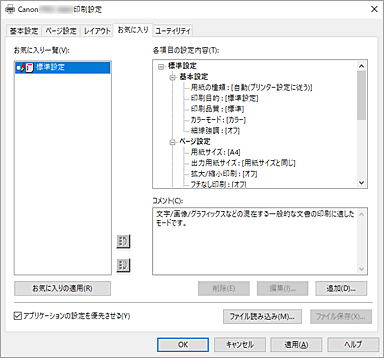
- [お気に入り一覧]
- 登録したお気に入りの設定の一覧が表示されます。初期設定では[標準設定]が登録されています。
- [各項目の設定内容]
- [お気に入り一覧]で選んだお気に入りの設定の設定内容が表示されます。
- [コメント]
- お気に入りの設定に登録したコメントが表示されます。
- [お気に入りの適用]
- 印刷の設定を、[お気に入り一覧]の一覧で選んだお気に入りの設定に変更できます。
- [削除]
- 不要になったお気に入りの設定を削除できます。
- [編集...]
-
[お気に入りの編集]ダイアログボックスが開きます。
[お気に入り一覧]の一覧から選んだお気に入りの設定の名前やアイコンを変更できます。 - [追加...]
-
[お気に入りの追加]ダイアログボックスが開きます。
現在の印刷の設定をお気に入りの設定として登録できます。 - [アプリケーションの設定を優先させる]
-
プリンタードライバーで設定したお気に入りの設定よりも、アプリケーションソフトでの設定を優先させます。
アプリケーションソフトの設定が優先されるのは、[用紙サイズ]、[印刷の向き]、[部数]のみです。
アプリケーションソフトの設定を優先する場合は、チェックマークを付けてください。 - [ファイル読み込み...]
- ファイル(.cfg)に保存されているお気に入りの設定を読み込むことができます。
- [ファイル保存...]
- お気に入りの設定をファイル(.cfg)に保存できます。
[お気に入りの編集]ダイアログボックス
[お気に入り一覧]の一覧から選んだお気に入りの設定の名前やアイコンを変更できます。
- [名称]
- [お気に入り一覧]に表示される名称を変更します。
- [アイコン]
- [お気に入り一覧]に表示されるアイコンを変更します。
- [コメント]
- [コメント]に表示される内容を変更します。
[お気に入りの追加]ダイアログボックス
現在の印刷の設定をお気に入りの設定として登録できます。
- [名称]
- [お気に入り一覧]に表示される名称を入力します。
- [アイコン]
- [お気に入り一覧]に表示されるアイコンを設定します。
- [コメント]
- [コメント]に表示される内容を入力します。
